




Deze les is gemaakt met PSPX2
Maar is goed te maken met andere versies .
Algemene voorbereidingen :
Installeer eerst je filters voor je PSP opent !!
Lettertype : opslaan in je fontfolder (of lettertype map) in PSP
Maskers : opslaan in je maskerfolder in PSP, tenzij anders vermeld
Textuur & Patroon : opslaan in je textuurfolder in PSP
Selecties : opslaan in je map Selecties in PSP
Open je tubes in PSP
*Herken je een tube van jezelf, contacteer me dan even, zodat ik je naam kan
vermelden of – indien je wenst – de tube kan verwijderen.
Filters HERE
Materiaal HERE
Benodigdheden :
Tubes :
1/ 1Patries_Fles&glas-stillevreeks(48)-23-8-08
2/ Mary 110312-3
3/ K@D_Amerentia_Text
Mask :
1/ aditascreations_mask_12.jpg
Selecties alfakanaal : openen in PSP
1/ K@D_Amerentia_Sel1
Filters :
1/ Tramages – Waffle
2/ EyeCandy5 – Impact – Glass
---------------------------------------
Werkwijze
We gaan beginnen – Veel plezier!
Denk eraan om je werk regelmatig op te slaan
Kleuren :
Voorgrond : #ffffeb
Achtergrond : #5a0800
Verloop : nvt
1
Open een nieuwe afbeelding – 800x600 pix – transparant
Alles selecteren
2
Open tube : Mary 110312-3
Bewerken – kopiëren
Bewerken – plakken in selectie
Selectie opheffen
3
Effecten – afbeeldingseffecten – naadloze herhaling – naast elkaar – zie print screen
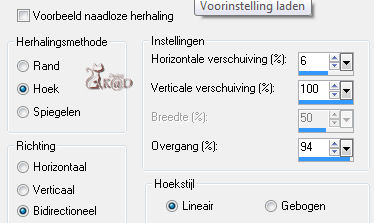
Aanpassen – vervagen – radiaal vervagen – zie print screen
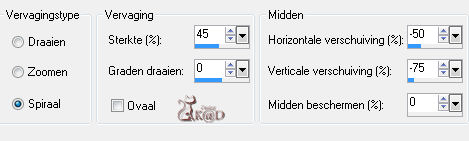
4
Effecten – reflectie effecten – roterende spiegel : H0 – V49 - R150 – Weerspiegeling
5
Lagen – nieuwe rasterlaag
Lagen – schikken – achteraan
Vul met achtergrond
Lagen – zichtbare lagen samenvoegen
6
Masker laden van schijf
Zoek masker : aditascreations_mask_12.jpg
- Luminantie van bron – aanpassen aan doek – alle maskers verbergen
Effecten – randeffecten - accentueren
Lagen – groep samenvoegen
6
Lagen – nieuwe rasterlaag
Lagen – schikken – omlaag verplaatsen
Vul met achtergrond
Lagen – zichtbare lagen samenvoegen
7
Lagen – dupliceren
Afbeelding – formaat wijzigen : 80%, alle lagen NIET aangevinkt
Afbeelding – roteren : rechts – 90 – niets aangevinkt
8
Selectie – aangepaste selectie – zie print screen
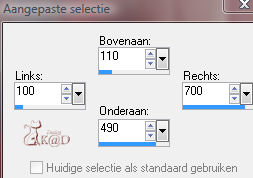
selecties – laag maken van selectie
Selectie opheffen
9
Effecten – afbeeldingseffecten – naadloze herhaling – staat nog goed
Mengmodus : overlay – laagdekking op 75
10
Afbeelding – randen toevoegen : 3 pix voorgrond
11
Selectie – alles selecteren
Afbeelding – randen toevoegen : 40 pix achtergrond
Selectie omkeren
12
Effecten – Tramages – Waffle : 34 – 35
Effecten – 3D-effecten – gestanst – zie print screen

Selectie opheffen
13
Selectie – laden uit alfakanaal
Zoek selectie : K@D_Amerentia_Sel1
- selectie vervangen – laden
Selecties – laag maken van selectie
Effecten – EyeCandy5 – Impact – Glass
Zet bij Settings op : Clear with reflection, de rest staat goed
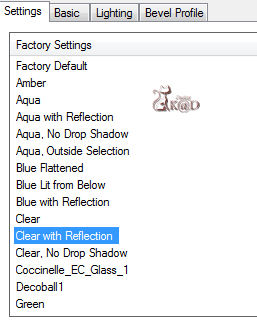
Selectie opheffen
Effecten – 3D-effecten – slagschaduw : V10 – H8 – 65 – 20
14
Open tube : 1Patries_Fles&glas-stillevreeks(48)-23-8-08
Bewerken – kopiëren
Bewerken – plakken als nieuwe laag
Afbeelding – formaat wijzigen : 65%, alle lagen NIET aangevinkt
Zet op het tafeltje – zie vb
Effecten – 3D-effecten – slagschaduw : V0 – H8 – 65 – 20
15
Open tube : Mary 110312-3
Bewerken – kopiëren
Bewerken – plakken als nieuwe laag
Afbeelding – formaat wijzigen : 1x74%, 1x97%, alle lagen NIET aangevinkt
Zet rechts tegen de rand – zie vb
Effecten – 3D-effecten – slagschaduw : V10 – H8 – 65 – 20
16
Open tube : K@D_Amerentia_Text
Bewerken – kopiëren
Bewerken – plakken als nieuwe laag
Zet links boven – zie vb
17
Lagen – nieuwe rasterlaag
Plaats je naam en/of watermerk
18
Afbeelding – randen toevoegen : 1 pix zwart
19
Afbeelding – formaat wijzigen : 650 pix
Aanpassen – scherpte – onscherp masker : 1 – 64 – 4
20
Opslaan als .jpg
Je afbeelding is klaar
Ik hoop dat jullie het een leuke les vonden
Groetjes
K@rin
31-03-2012



